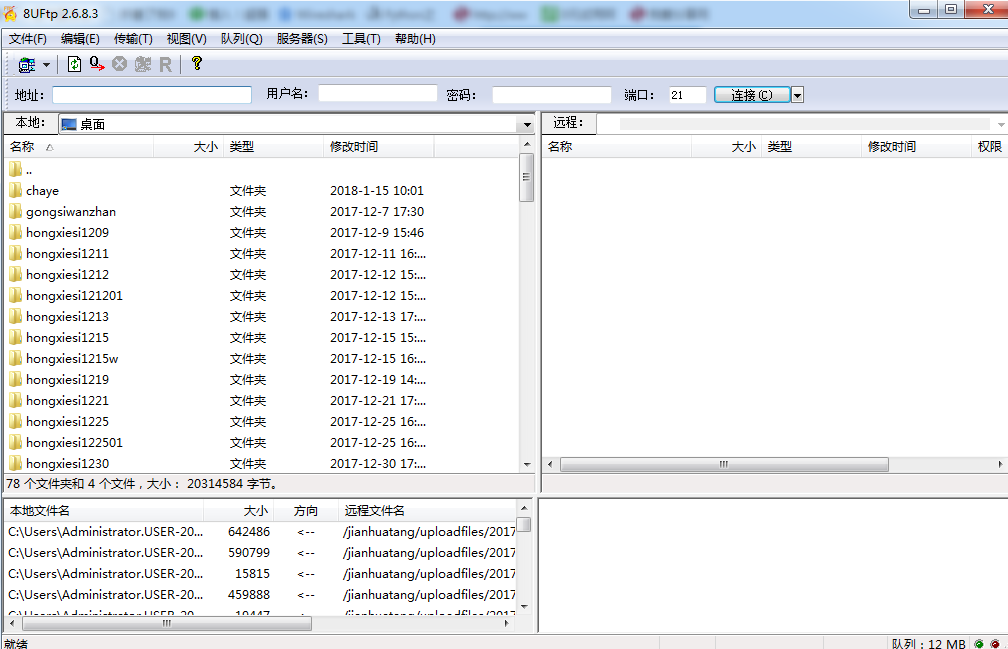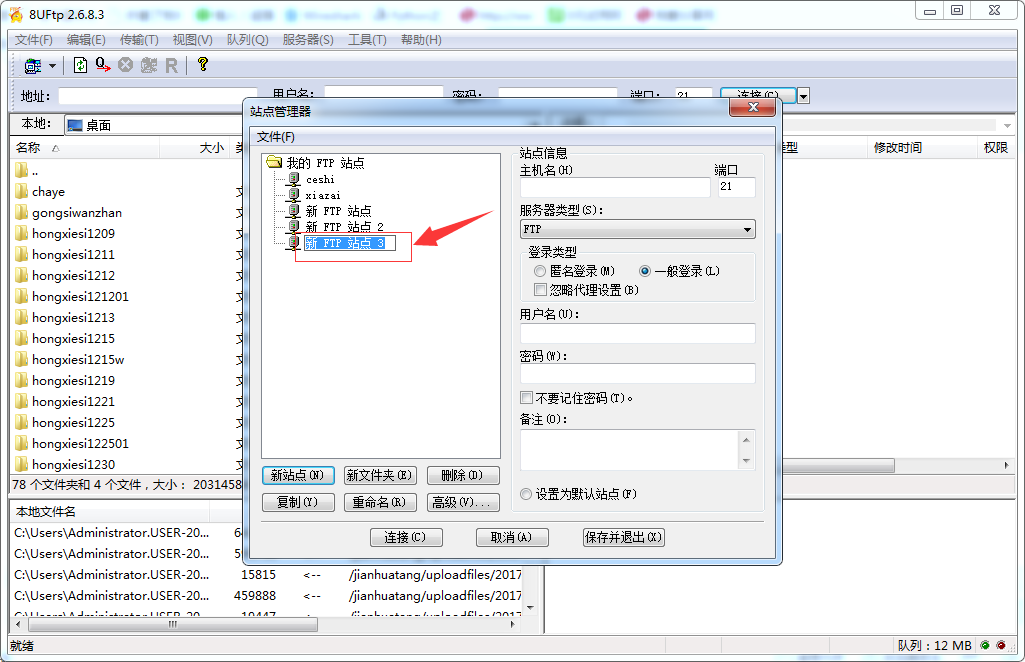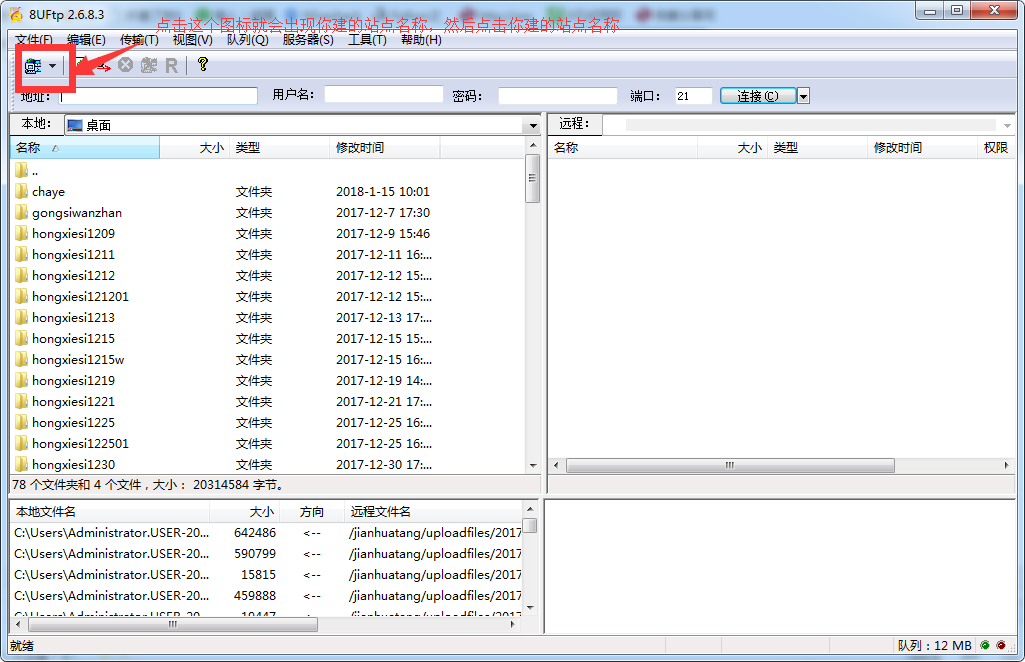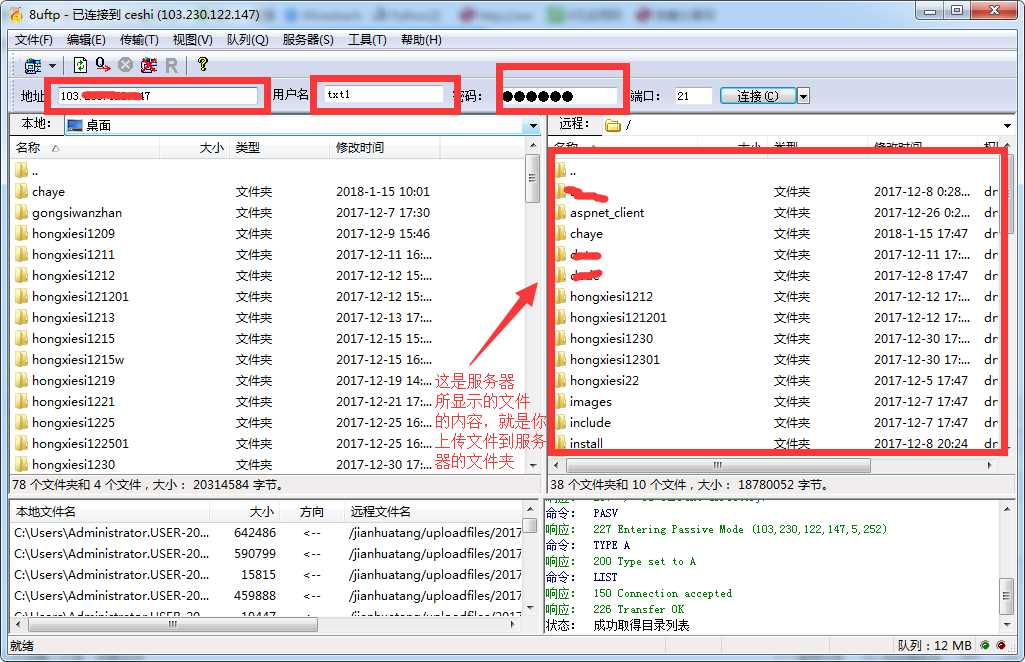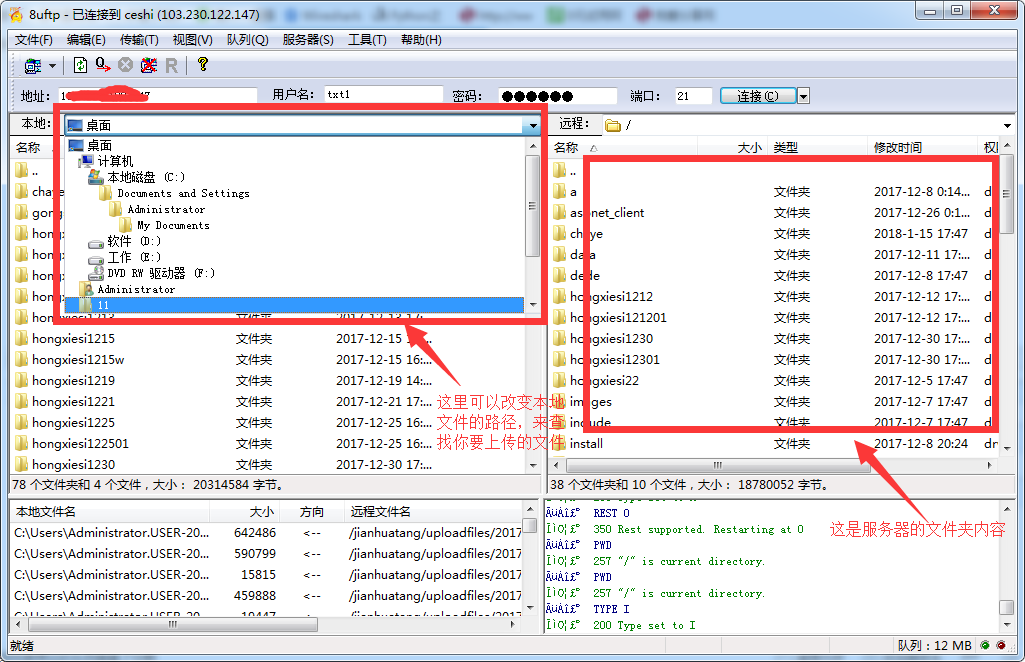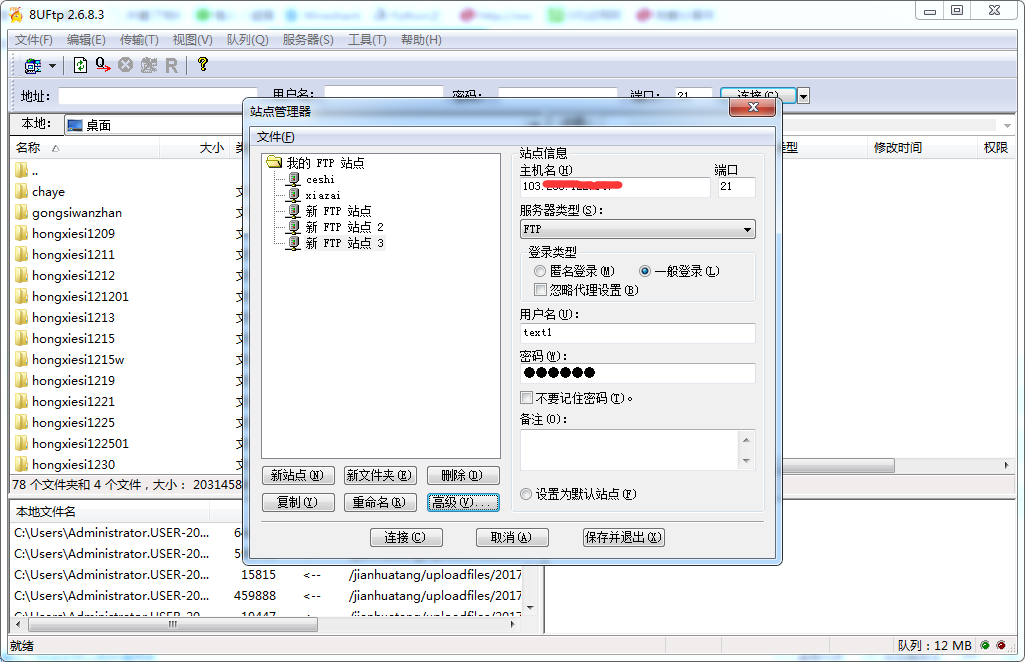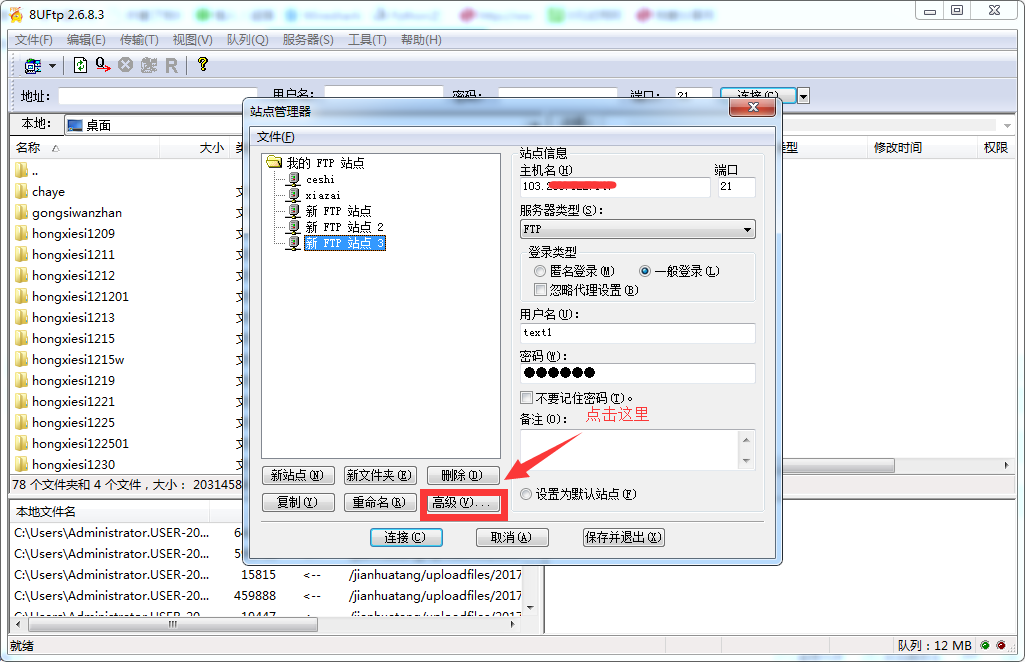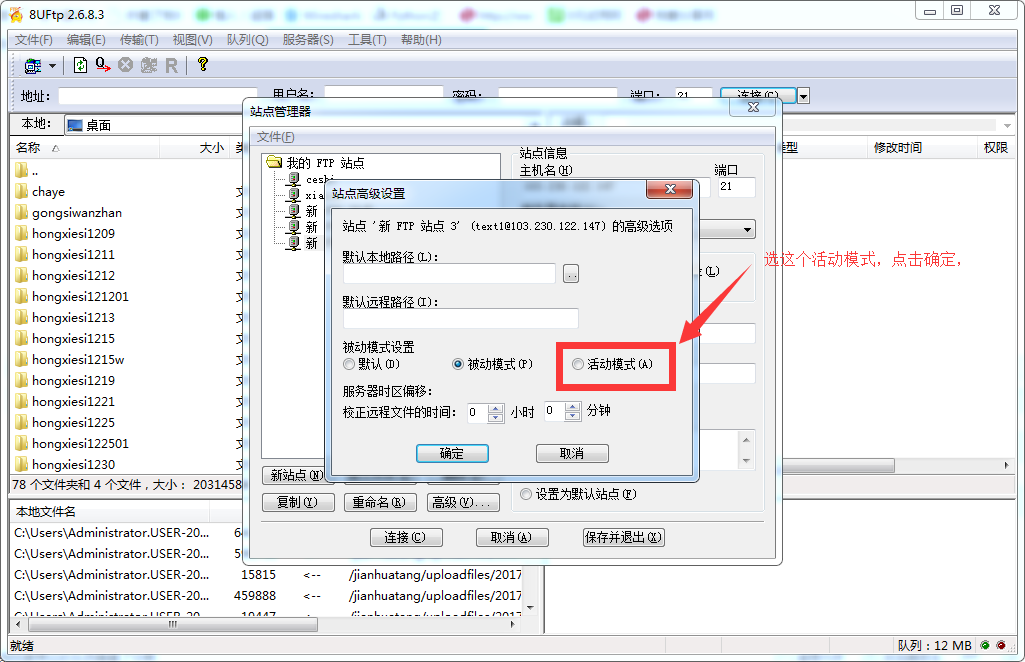刚到公司的时候,接触到使用ftp工具进行文件的上传的任务,虽然与前端的关系不是很大但是任务下来了,也需要完成。就在网上搜了一下关于ftp的协议,以及上传的工具,最后就用8uftp的这个工具软件进行了上传。
下面就简单的介绍一下,这个工具的使用。
1.软件名称:8uftp
2.具体步骤
1.首先需要有主机的ip地址、以及用户名、用户密码,这些可以让后台的操作人员帮助你的到。有了这些下面就是具体的操作
首先是打开软件的到下面的界面:
然后点击文件--》站点管理器,出现下面的界面:
再点击新站点,会出现如图所示的内容,里面的站点名字还可以修改,可以修改成自己想要的站点名称。
接着就是将你的主机名(ip地址)、用户名、用户密码填到,下面的图示的位置就可以了:
然后点击保存并退出,新建的站点就完成了。就会回到软件刚登陆的界面。
就会出现如图界面
接着就是把本地的文件上传到服务器里面,软件的左面显示的本地的文件的目录,右边显示的是服务器的内容:
具体的上传的操作如图所示:
接着找到要上传的文件选中单击右健会出现上传,点击上传,就会把文件传到服务器上面。
需要注意的是:
有时候链接到服务器,刷新后服务器的列表没有出现,这时候就要需要进行简单的几步设置可能会解决问题:
点击文件-->站点管理会出现如图的对话框:
选中你的站点名称-->点击高级在出现的对话框里面点击活动模式
出现
在点连接在重新链接,看服务器的列表能出现不。